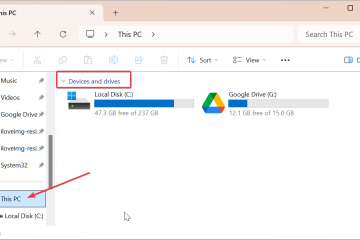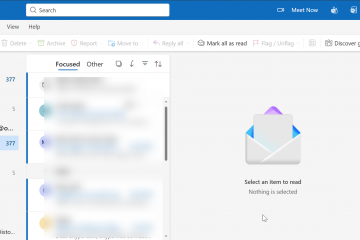Wenn Sie sich kürzlich einen neuen Kopfhörer oder Lautsprecher zugelegt haben, suchen Sie wahrscheinlich nach den richtigen Audioanschlüssen an Ihrem Computer. Obwohl es möglich ist, sie direkt an einen Monitor anzuschließen, wäre die Verwendung der integrierten auf dem Motherboard die beste Option.
Nun, es gibt verschiedene Arten von Audio-Interfaces, und moderne Platinen können sechs oder mehr darin eingebettet. Dies hängt jedoch vom Modell ab, und möglicherweise finden Sie bei Ihrem sogar vergleichsweise weniger. Ebenso verfügt ein Laptop-Motherboard meist nur über einen Audioanschluss, der sowohl als Ein-als auch als Ausgang fungieren kann.
Da verschiedene Audiogeräte unterschiedliche Anschlüsse erfordern, ist es wichtig, dass Sie sich mit diesen Schnittstellen auskennen. In diesem Artikel erfahren Sie mehr über alle Audioanschlüsse auf einem Motherboard sowie deren Position und Farbe.

Haben alle Motherboards die gleichen Audioports?
Im Grunde ein Audio-Interface ermöglicht die Verbindung und Kommunikation eines beliebigen Audiogeräts mit einem Computer. Obwohl die Anzahl auf jedem Motherboard unterschiedlich ist, übernehmen die meisten modernen den PC System Design Guide und sind mit fünf oder sechs Ports ausgestattet.
Bevor wir in die Details bestimmter Ports eintauchen, enthält die folgende Tabelle alles, was helfen sollte Sie unterscheiden verschiedene Audioanschlüsse auf einem Motherboard.
Verschiedene Motherboard-Audioanschlüsse
Weiter geht es mit dem Position der Audioanschlüsse auf den meisten Motherboards bleibt identisch. Nun, sie sind alle auf der hinteren I/O-Leiste gruppiert.
 Position des Audioanschlusses im Motherboard
Position des Audioanschlusses im Motherboard
Möglicherweise bemerken Sie jedoch auch Audioanschlüsse an der Vorderseite eines PC-Gehäuses. Sie müssen jedoch beachten, dass sie nicht in Ihr Motherboard eingebettet sind. Stattdessen benötigen sie eine Verbindung mit den Audio-Headern, die wir speichern, um sie an einem anderen Tag zu besprechen.
Was sind die verschiedenen Arten von Motherboard-Audioanschlüssen?
Wie bei jedem anderen Computer Port wird das Audio-Interface hauptsächlich in zwei Kategorien eingeteilt – Eingang und Ausgang. Während Ersteres Audiosignale in den Computer holt (zB die Eingabe Ihrer Stimme über ein Mikrofon), sendet Letzteres ein Audiosignal aus dem PC (zB Ton aus einem Lautsprecher).
In der Tat ist die Wahl des richtigen Ports sehr wichtig. Denn wenn Sie Ihre Audiogeräte nicht an den richtigen Anschluss anschließen, können Probleme auftreten, z. B. dass der Lautsprecher nicht funktioniert, der Computer das Mikrofon nicht erkennt usw.
Dieser Fall trifft jedoch nicht zu zu jenen Motherboards (hauptsächlich Laptops) mit nur einem dedizierten Audio-Interface, das als beide Ports fungieren kann. Sobald Sie das Peripheriegerät anschließen, wird der erforderliche Treiber automatisch installiert und funktioniert wie erforderlich.
Nun, die meisten Motherboard-Hersteller verwenden Standardfarben, um die Eingangs-und Ausgangsports zu unterscheiden. Einige wenden dies jedoch nicht auf ihre Modelle an und haben stattdessen nur die schwarzen. Daher sind Symbole oder Beschriftungen der beste Weg, um die Schnittstelle zu identifizieren.
In diesem Zusammenhang enthält dieser Abschnitt alles, was Sie über die verschiedenen Arten von Motherboard-Audioanschlüssen sowie deren Farben und Beschriftungen wissen sollten.
p>
Mic-In

 Mic-In-Port im Motherboard
Mic-In-Port im Motherboard
Microphone-In oder Mic-in ist der dedizierte Audio-Eingangsport zum Anschließen von Mikrofonen. Dieser Anschluss ist in fast jedem Motherboard vorhanden und wird im Allgemeinen an seiner rosa Farbe erkannt. Um ein Mikrofon an das Motherboard anzuschließen, benötigen Sie eine 3,5-mm-Audiobuchse, die normalerweise mit dem Audiogerät verbunden ist.
Normalerweise sind die Mic-In-Anschlüsse mit einem Piktogramm eines Mikrofons versehen oder bei einigen Modellen mit MIC gekennzeichnet. Daher sollten Sie, selbst wenn Ihres nicht über dieses Audio-Interface verfügt, es ohne weiteres erkennen.
Außerdem werden Sie den rosa Anschluss wahrscheinlich nicht auf der Hauptplatine Ihres Laptops finden. Stattdessen hat es eine Audioschnittstelle, die sowohl Eingang (Mikrofon) als auch Ausgang (Kopfhörer/Lautsprecher) aufnehmen kann.
Line-Out

 Line-Out-Port im Motherboard
Line-Out-Port im Motherboard
Der Line-Out, ebenfalls erkannt wie Kopfhörerausgang oder Audioausgang, ist ein Ausgangsanschluss, der das Audio eines PCs an Lautsprecher und Kopfhörer überträgt. Normalerweise ist es an seiner grünen Farbe und auch an einem Kopfhörer-oder ausgehenden Schallwellensymbol zu erkennen. Bei manchen Mainboards kann er auch mit „AUX“ beschriftet sein.
Nun, diese Art von Anschluss ist für ein 2.0-Kanal-System geeignet, d. h. Sie können jedes Stereogerät (Kopfhörer oder Lautsprecher) anschließen Für diese Audio-Peripheriegeräte benötigen Sie lediglich ein 3,5-mm-Audiokabel.
Interessanterweise sind einige Mainboards mit einem 6,35-mm-Klinkenstecker ausgestattet, wodurch mehr Strom auf die Kopfhörer übertragen wird Widerstand und Kapazität zur Unterstützung von High-End-Audiogeräten.
Line-In

 Eingangsanschluss im Motherboard
Eingangsanschluss im Motherboard
Ein weiterer primärer Anschluss, der in die meisten Motherboards integriert ist, ist der Eingangsanschluss der Versuch, Audioeingangssignale von einem externen Audiogerät zu erhalten, um deren Ton aufzunehmen, abzuspielen oder zu modifizieren, th Das sollte das sein, wonach Sie suchen.
Grundsätzlich können Sie hier jedes Peripheriegerät mit Audioeingang anschließen, wie Verstärker, CD/DVD-Player, MIDI-Instrumente und viele mehr. Wenn Sie ein Mikrofon anschließen, funktioniert es auch einwandfrei. Wir empfehlen jedoch, für dieses Gerät den oben genannten Mic-In-Anschluss zu verwenden, da dort die Verstärkung viel besser ist.
Weiterhin ist der Line-In-Anschluss hellblau, und Sie können dies auch an einem eingehenden Schallwellensymbol darunter erkennen. Auf Laptop-Motherboards fehlt jedoch ein solcher Anschluss, und Sie benötigen normale Audioanschlüsse, um die Eingangsaudiogeräte anzuschließen.
CS-Out
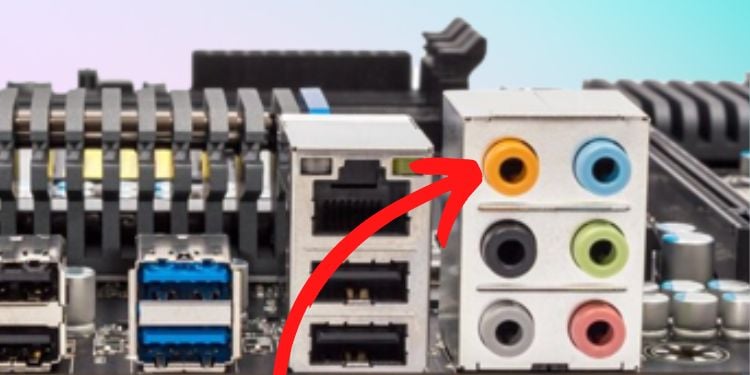
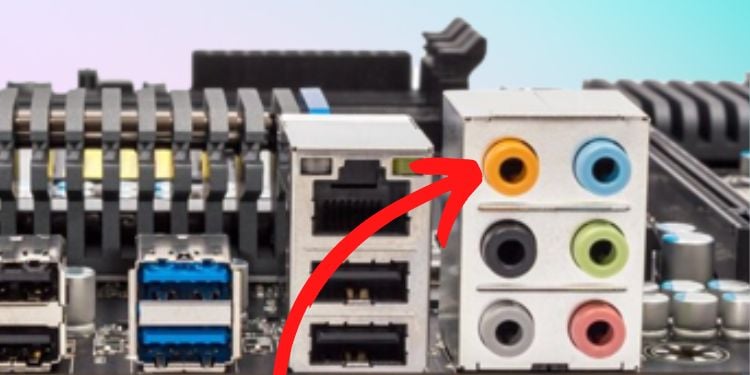 CS-Out-Anschluss im Motherboard
CS-Out-Anschluss im Motherboard
Center-Lautsprecher-Ausgang, oder einfach CS-Out, ist ein Audio-Ausgangsport, der in High-End-Motherboards zu finden ist, die den Anschluss von Surround-Sound-Systemen unterstützen. Nun, sie sind orange oder limonenfarben und an der Aufschrift „c/sub“ oder einem Piktogramm eines Lautsprechers zu erkennen.
Genau genommen handelt es sich dabei um den Dedicated Schnittstelle zum Anschluss eines Subwoofers, Center-/Front-Lautsprechers oder einer Soundbar an Ihren Fernseher oder sogar Computer. Daher verleihen diese Geräte Ihrem Soundsystem zusätzlichen Bass und sind perfekt für Musikliebhaber.
RS-Out
RS-Out
h3> 
 RS-Out-Port im Motherboard
RS-Out-Port im Motherboard
Rear Speaker-Out oder RS-Out ist der Audioausgang für die Lautsprecher hinter Ihnen oder die Rückseite der Center-Lautsprecher. Wie CS-Out können Sie diesen für den Anschluss von Surround-Sound-Systemen verwenden.
Außerdem ist die Identifizierung des Ports wie bei den anderen Audio-Interfaces auch einfach, man muss nur nach dem schwarzen Port suchen t. Aber bei den Motherboards, die nicht den Farbstandards entsprechen, sollten Sie die Beschriftung „hinten“ zusammen mit einem Lautsprechersymbol überprüfen.
SS-Out
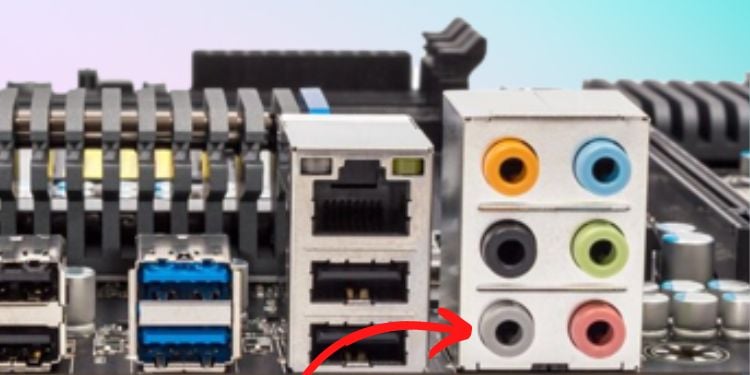
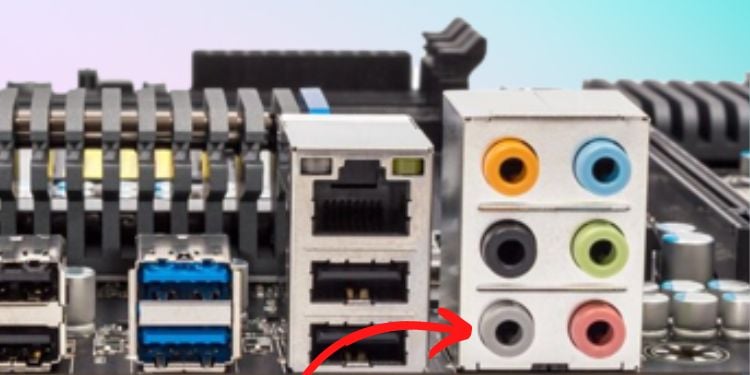 SS-Out-Port im Motherboard
SS-Out-Port im Motherboard
Ein anderer Audioausgangsport ist eingeschaltet Das Motherboard, das dem umgebenden Soundsystem gewidmet ist, ist der Side Speakers-Out oder SS-Out. Tatsächlich ermöglicht das Vorhandensein dieser Schnittstelle die Einrichtung eines 7.1-Audiokanalsystems.
Außerdem SS-Out können verschiedene Farben haben – weiß, silber oder grau. Wenn die Audioanschlüsse Ihres Motherboards jedoch keine Farben haben, können Sie das Etikett mit der Aufschrift „Seite“ und einem Lautsprechersymbol überprüfen.
S/PDIF-Ausgang

 S/PDIF-Out Port im Motherboard
S/PDIF-Out Port im Motherboard
Bisher haben wir nur die Audioports abgedeckt, die mit analogen Signalen arbeiten. Konzentrieren wir uns nun auf die Schnittstelle, die digitale Signale ausgibt, den S/PDIF-Ausgang (Sony/Philips Digital Interconnect Format), der in den meisten modernen Motherboards vorhanden ist.
Im Gegensatz zu den normalen, diese optischen Anschlüsse sind quadratisch und können sogar Lichter aus ihnen heraus beleuchten. Darüber hinaus benötigen sie digitale optische Kabel, um digitale Signale von einem PC zu einem Audioausgabegerät zu übertragen.
Je nach Modell finden Sie möglicherweise verschiedene Arten von optischen Anschlüssen auf einem Motherboard. Diese sind an den Bezeichnungen „Digital Audio Out“, „TOSLINK“, „S/PDIF“ usw. zu erkennen.
Coaxial-Out

 Coaxial-Out Port in Motherboard
Coaxial-Out Port in Motherboard
Coaxial-Out ist ein weiterer digitaler Ausgangsanschluss auf einem Motherboard. Im Grunde funktioniert er sehr ähnlich wie der S/PDIF-Ausgangsanschluss, mit dem einzigen Unterschied, dass er ein Kupfer-oder RCA-Kabel benötigt, um eine Verbindung mit Ihrem Lautsprecher herzustellen.
Ein Vorteil der Verwendung von Coaxial Out ist, dass sie nicht nur Audio-, sondern auch digitale Signale übertragen und außerdem eine vergleichsweise höhere Bandbreite (bis zu 24 Bit/192 kHz) als der optische Port (bis zu 96 kHz). Daher eignet sich der Coaxial-Ausgang am besten zum Anschließen von Heimkinosystemen, digitalen Lautsprechern und Kopfhörern.
Sonstiges Anschlüsse
Neben den dedizierten Audioanschlüssen können Sie auch andere Motherboard-Anschlüsse verwenden, die Audio-und Digitalsignale übertragen können. Dazu gehören USB, HDMI und DisplayPort.
In der Tat werden USB-Kopfhörer heutzutage immer beliebter und sie haben sogar ein angeschlossenes Mikrofon. In einem solchen Fall müssen Sie nicht nach einem dedizierten Eingang oder Audioanschluss suchen; Sie können das Gerät einfach an einen USB-Anschluss anschließen.
Nun passt sich der Kopfhörer automatisch an die digitale Schnittstelle an und Ihr Computer installiert die erforderlichen Treiber, um korrekt zu funktionieren. Zweifellos ist dies auf Laptop-Motherboards, die nicht über die standardmäßigen analogen 3,5-mm-Ausgangsports verfügen, viel vorteilhafter.
Ebenso haben HDMI-Lautsprecher in den letzten Jahren an Popularität gewonnen. Wenn Sie also ein solches Gerät an Ihr Motherboard anschließen möchten, ist der richtige Anschluss, nach dem Sie suchen sollten, der HDMI ARC. Leider fehlt dieser Anschluss bei einigen Modellen.
Fazit
Das Anschließen Ihrer Lautsprecher und Kopfhörer (offen oder geschlossen) an den entsprechenden Anschluss ist nicht so schwierig wie man könnte denken. Wenn Sie bereits Stereokopfhörer haben, können Sie das Gerät direkt an den dedizierten Kopfhörerausgang des Motherboards anschließen.
Wenn Sie versuchen, ein Heimkinosystem an Ihren PC anzuschließen, können Sie ebenfalls verwenden entweder die optischen/koaxialen oder die standardmäßigen 3,5-mm-Anschlüsse. Im letzteren Fall können Sie alle Line-Out-, CS-Out-, RS-Out-und SS-Out-Ports nutzen.
Angenommen, Sie haben ein 7.1-Kanal-Setup (zwei hintere Lautsprecher, zwei vordere Lautsprecher, zwei seitliche Lautsprecher und ein Subwoofer). Hier müssen Sie die vorderen Lautsprecher an Line-Out, die hinteren Lautsprecher an RS-Out, die seitlichen Lautsprecher an SS-Out und den Subwoofer oder die mittleren Lautsprecher an CS-Out anschließen. Sie können eine ähnliche Technik anwenden, um 3.1-, 5.1-oder 6.1-Surround-Systeme an die Anschlüsse der Hauptplatine anzuschließen.
Hinweis: Die „.1“ nach jedem Lautsprechersystem bezieht sich auf die Aufnahme eines Subwoofers, der selbst kein Lautsprecher ist, aber dennoch einen großen Stellenwert im Surround-System einnimmt.